앱에 대한 여러 보기 표시
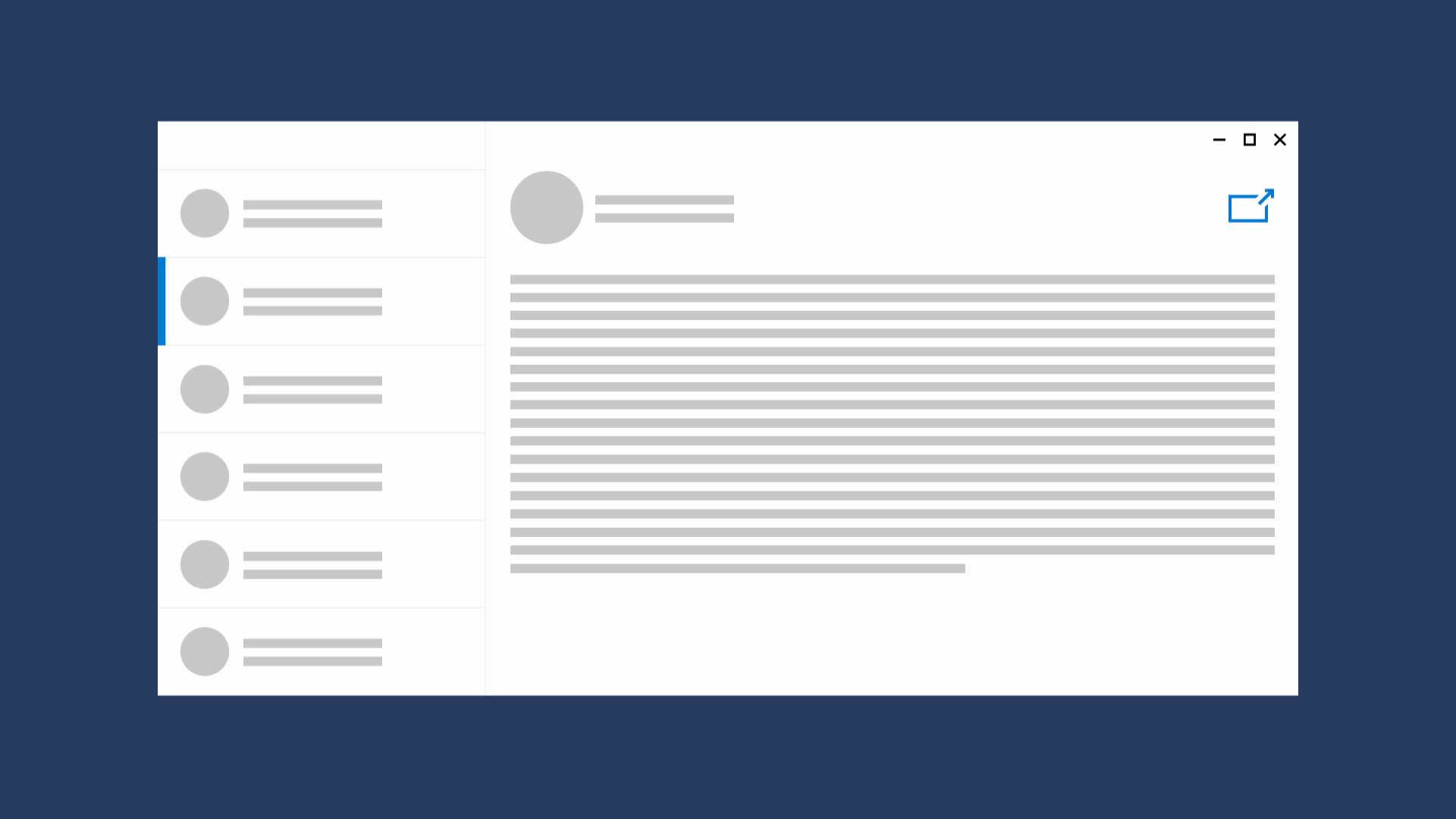
앱의 독립적인 부분을 개별 창에서 볼 수 있도록 하면 사용자의 생산성을 높이는 데 도움이 됩니다. 여러 개의 앱 창을 만드는 경우 작업 표시줄에 각 창이 별도로 표시됩니다. 사용자는 앱 창을 독립적으로 이동, 크기 조정, 표시 및 숨길 수 있으며 별도의 앱인 것처럼 앱 창을 전환할 수 있습니다.
중요 API: Windows.UI.ViewManagement 네임스페이스, Windows.UI.WindowManagement 네임스페이스
앱에서 여러 뷰를 사용해야 하는 경우
여러 뷰를 활용할 수 있는 다양한 시나리오가 있습니다. 다음은 몇 가지 예입니다.
- 사용자가 받은 메시지 목록을 보면서 새 메일을 작성할 수 있는 메일 앱
- 사용자가 여러 사람의 연락처 정보를 나란히 비교할 수 있는 주소록 앱
- 사용자가 현재 재생 중인 음악과 재생 가능한 음악 목록을 동시에 볼 수 있는 음악 플레이어 앱
- 사용자가 노트의 한 페이지에서 다른 페이지로 정보를 복사할 수 있는 메모 작성 앱
- 사용자가 모든 상위 헤드라인을 정독한 후 나중에 읽을 수 있도록 여러 기사를 열어 둘 수 있는 읽기 앱
각 앱 레이아웃은 고유하지만, 콘텐츠의 오른쪽 위와 같은 예측 가능한 위치에 “새 창” 단추를 배치하여 새 창으로 열 수 있도록 하는 것이 좋습니다. 상황에 맞는 메뉴에 “새 창에서 열기” 옵션을 넣는 것도 좋습니다.
동일한 인스턴스에 대해 별도의 창을 만드는 대신, 앱의 개별 인스턴스를 만들려면 다중 인스턴스 Windows 앱 만들기를 참조하세요.
창 작업 호스트
앱 내에서 Windows 콘텐츠를 호스트할 수 있는 방법에는 여러 가지가 있습니다.
-
앱 보기는 앱이 콘텐츠를 표시하는 데 사용하는 스레드와 창의 1:1 페어링입니다. 앱이 시작될 때 만들어지는 첫 번째 보기를 기본 보기라고 합니다. 각 CoreWindow/ApplicationView가 해당 스레드에서 작동합니다. 여러 UI 스레드에서 작업해야 하는 경우 다중 창 앱이 복잡해질 수 있습니다.
앱의 기본 보기는 항상 ApplicationView에서 호스트됩니다. 보조 창의 콘텐츠는 ApplicationView 또는 AppWindow에서 호스트할 수 있습니다.
ApplicationView를 사용하여 앱에 보조 창을 표시하는 방법에 대한 자세한 내용은 ApplicationView 사용을 참조하세요.
-
AppWindow는 만든 것과 동일한 UI 스레드에서 작동하므로 다중 창 Windows 앱의 생성을 간소화합니다.
AppWindow 클래스와 WindowManagement 네임스페이스의 기타 API는 Windows 10 버전 1903(SDK 18362)부터 사용할 수 있습니다. 앱이 이전 버전의 Windows 10을 대상으로 하는 경우에는 ApplicationView를 사용하여 보조 창을 만들어야 합니다.
AppWindow를 사용하여 앱에 보조 창을 표시하는 방법에 대한 자세한 내용은 AppWindow 사용을 참조하세요.
참고 항목
AppWindow는 현재 미리 보기로 제공됩니다. 따라서 AppWindow를 사용하는 앱을 Microsoft Store에 제출할 수 있지만, 일부 플랫폼 및 프레임워크 구성 요소는 AppWindow에서 작동하지 않는 것으로 알려져 있습니다(제한 사항 참조).
DesktopWindowXamlSource(XAML Islands)
XAML Islands라고도 하는 Win32 앱(HWND 사용)의 UWP XAML 콘텐츠는 DesktopWindowXamlSource에서 호스트됩니다.
XAML Islands에 대한 자세한 내용은 데스크톱 애플리케이션에서 UWP XAML 호스팅 API 사용을 참조하세요.
창 작업 호스트 간에 이식 가능한 코드 만들기
XAML 콘텐츠가 CoreWindow에 표시되는 경우 항상 연결된 ApplicationView 및 XAML Window가 있습니다. 해당 클래스의 API를 사용하여 창 범위와 같은 정보를 가져올 수 있습니다. 이 클래스의 인스턴스를 검색하려면 정적 CoreWindow.GetForCurrentThread 메서드, ApplicationView.GetForCurrentView 메서드 또는 Window.Current 속성을 사용합니다. 또한 GetForCurrentView 패턴을 사용하여 클래스의 인스턴스를 검색하는 여러 클래스가 있습니다(예: DisplayInformation.GetForCurrentView).
이러한 API는 CoreWindow/ApplicationView에 대한 XAML 콘텐츠의 단일 트리만 있기 때문에 작동하므로 XAML은 호스팅되는 컨텍스트를 CoreWindow/ApplicationView로 알고 있습니다.
XAML 콘텐츠가 AppWindow 또는 DesktopWindowXamlSource 내에서 실행되는 경우 여러 XAML 콘텐츠 트리가 동시에 같은 스레드에서 실행될 수 있습니다. 이 경우 콘텐츠가 현재 CoreWindow/ApplicationView(및 XAML 창) 내에서 더 이상 실행되지 않으므로 이러한 API는 올바른 정보를 제공하지 않습니다.
모든 창 작업 호스트에서 코드가 올바르게 작동하는지 확인하려면 CoreWindow, ApplicationView 및 Window를 사용하는 API를 XamlRoot 클래스에서 컨텍스트를 가져오는 새 API로 대체해야 합니다. XamlRoot 클래스는 XAML 콘텐츠 트리와 호스트되는 컨텍스트에 대한 정보(CoreWindow, AppWindow 또는 DesktopWindowXamlSource)를 나타냅니다. 이 추상화 계층을 사용하면 XAML이 실행되는 창 작업 호스트에 관계없이 동일한 코드를 작성할 수 있습니다.
다음 표에서는 창 작업 호스트에서 제대로 작동하지 않는 코드 및 대체할 수 있는 새 이식 가능한 코드와 변경할 필요가 없는 몇 가지 API를 보여 줍니다.
| 기존 코드... | 새 코드... |
|---|---|
| CoreWindow.GetForCurrentThread().Bounds | uiElement.XamlRoot.Size |
| CoreWindow.GetForCurrentThread().SizeChanged | uiElement.XamlRoot.Changed |
| CoreWindow.Visible | uiElement.XamlRoot.IsHostVisible |
| CoreWindow.VisibilityChanged | uiElement.XamlRoot.Changed |
| CoreWindow.GetForCurrentThread().GetKeyState | 변경하지 않습니다. AppWindow 및 DesktopWindowXamlSource에서 지원됩니다. |
| CoreWindow.GetForCurrentThread().GetAsyncKeyState | 변경하지 않습니다. AppWindow 및 DesktopWindowXamlSource에서 지원됩니다. |
| Window.Current | 현재 CoreWindow에 긴밀하게 바인딩된 주 XAML Window 개체를 반환합니다. 이 표 다음에 나오는 참고를 참조하세요. |
| Window.Current.Bounds | uiElement.XamlRoot.Size |
| Window.Current.Content | UIElement root = uiElement.XamlRoot.Content |
| Window.Current.Compositor | 변경하지 않습니다. AppWindow 및 DesktopWindowXamlSource에서 지원됩니다. |
| VisualTreeHelper.FindElementsInHostCoordinates UIElement 매개 변수는 선택 사항이지만, Island에서 호스팅될 때 UIElement를 제공하지 않으면 메서드에서 예외가 발생합니다. |
uiElement.XamlRoot를 비워 두지 말고 UIElement로 지정합니다. |
| VisualTreeHelper.GetOpenPopups XAML Islands 앱에서는 오류가 발생합니다. AppWindow 앱에서는 주 창에 열린 팝업이 반환됩니다. |
VisualTreeHelper.GetOpenPopupsForXamlRoot(uiElement.XamlRoot) |
| FocusManager.GetFocusedElement | FocusManager.GetFocusedElement(uiElement.XamlRoot) |
| contentDialog.ShowAsync() | contentDialog.XamlRoot = uiElement.XamlRoot; contentDialog.ShowAsync(); |
| menuFlyout.ShowAt(null, new Point(10, 10)); | menuFlyout.XamlRoot = uiElement.XamlRoot; menuFlyout.ShowAt(null, new Point(10, 10)); |
참고 항목
DesktopWindowXamlSource에 있는 XAML 콘텐츠의 경우 스레드에 CoreWindow/Window가 있지만 항상 표시되지 않으며 크기가 1x1로 지정됩니다. 앱에서 계속 액세스할 수 있지만 의미 있는 경계 또는 표시 유형을 반환하지는 않습니다.
AppWindow에 있는 XAML 콘텐츠의 경우 항상 동일한 스레드에 정확히 하나의 CoreWindow가 있습니다. GetForCurrentView 또는 GetForCurrentThread API를 호출하면, API는 스레드에서 실행될 수 있는 AppWindows가 아니라 스레드에 있는 CoreWindow의 상태를 반영하는 개체를 반환합니다.
권장 사항 및 금지 사항
- “새 창 열기” 기호를 활용하여 보조 뷰로의 명확한 진입점을 제공합니다.
- 사용자에게 보조 뷰의 목적을 알립니다.
- 앱이 단일 뷰에서 완벽하게 작동하고, 사용자가 편의상 필요한 경우에만 보조 뷰를 열도록 합니다.
- 보조 뷰를 통해 알림이나 다른 임시 시각적 개체를 제공하지 않습니다.
관련 항목
Windows developer
